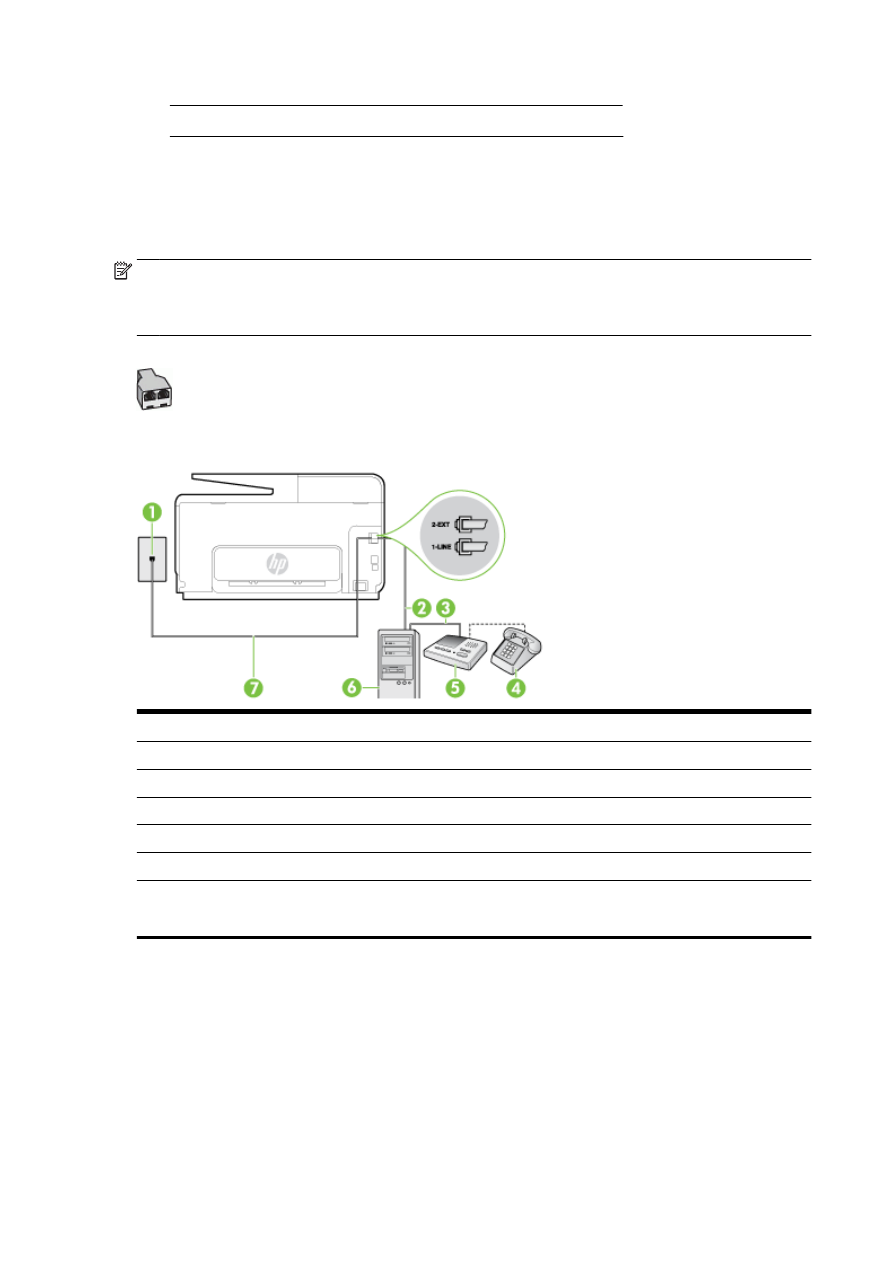
Delt tale- og fakslinje med et datamaskinmodem og en telefonsvarer
●
Delt tale- og fakslinje med et DSL/ADSL-modem og en telefonsvarer
Delt tale- og fakslinje med et datamaskinmodem og en telefonsvarer
Du kan sette opp skriveren med datamaskinen på to forskjellige måter, avhengig av antall
telefonporter på datamaskinen. Kontroller datamaskinen før du begynner for å se om den har én eller
to telefonporter.
MERK: Hvis datamaskinen bare har én telefonport, må du kjøpe en parallellsplitter (også kalt en
kobling), som vist på tegningen. (En parallellsplitter har én RJ-11-port på forsiden og to RJ-11-porter
på baksiden. Ikke bruk en telefonsplitter med to linjer, en seriesplitter eller en parallellsplitter som har
to RJ-11-porter på forsiden og en plugg på baksiden.)
Figur B-12 Eksempel på en parallellsplitter
Slik konfigurerer du skriveren på samme telefonlinje som en datamaskin med to telefonporter
Figur B-13 Skriveren sett bakfra
1
Telefonuttak
2
"IN"-port for telefon på datamaskinen
3
"OUT"-port for telefon på datamaskinen
4
Telefon (valgfri)
5
Telefonsvarer
6
Datamaskin med modem
7
Koble telefonledningen som fulgte med skriveren, til 1-LINE-porten.
Du må kanskje koble den medfølgende telefonledningen til adapteren for ditt land / din region.
1.
Ta ut den hvite pluggen fra porten 2-EXT på baksiden av skriveren.
2.
Finn telefonledningen som er koblet fra baksiden av datamaskinen (datamodemet) til
telefonkontakten. Koble fra ledningen fra telefonkontakten og koble den til porten på baksiden av
skriveren som er merket 2-EXT.
3.
Koble telefonsvareren fra telefonuttaket og koble den til porten som er merket "OUT" på
baksiden av datamaskinen (datamaskinens modem).
200 Tillegg B Ekstra faksoppsett
NOWW
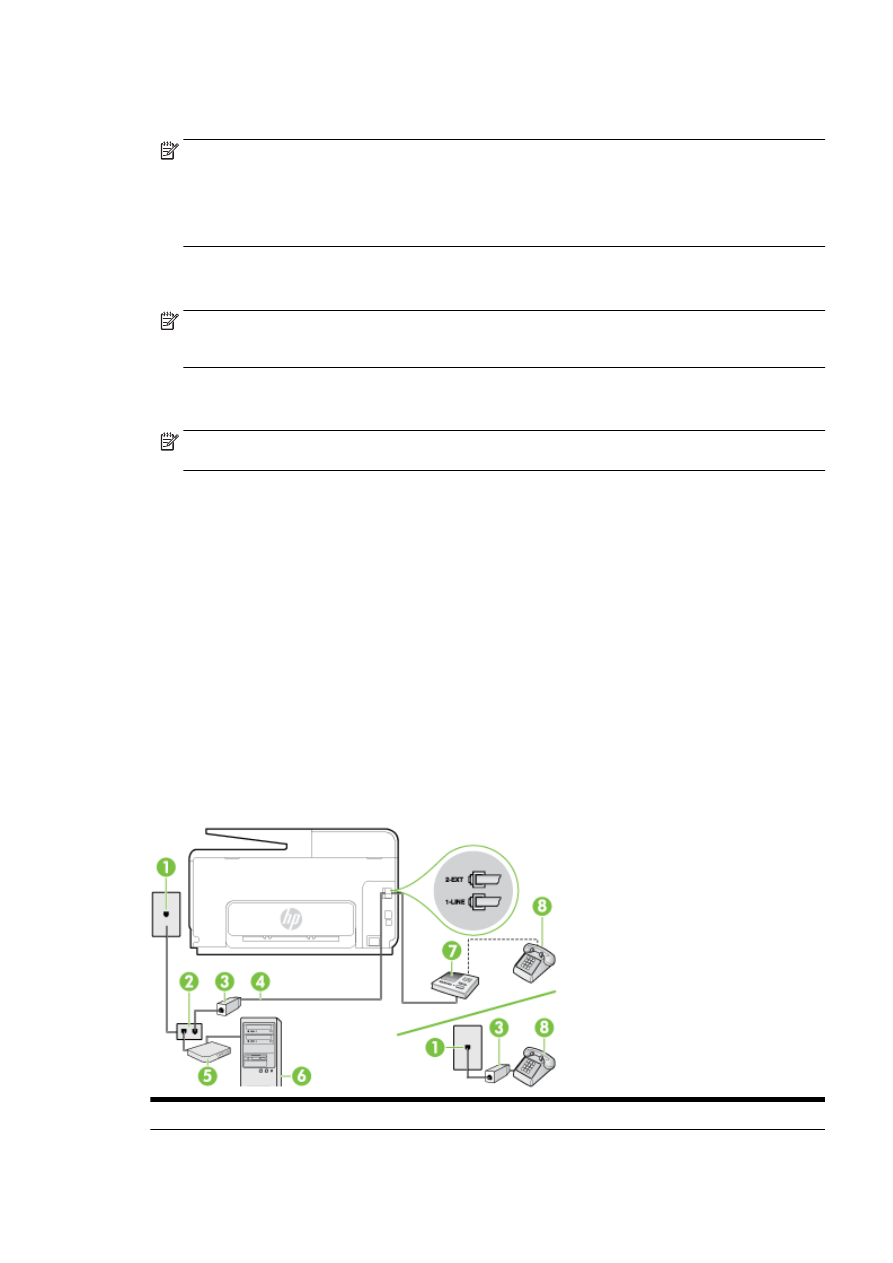
4.
Bruk telefonledningen som fulgte med skriveren, koble den ene enden til vegguttaket for
telefonen, og koble den andre enden til porten 1-LINE på baksiden av skriveren.
MERK: Du må kanskje koble den medfølgende telefonledningen til adapteren for ditt land / din
region.
Hvis du ikke bruker telefonledningen som fulgte med, til å koble fra telefonvegguttaket til
skriveren, vil du kanskje ikke kunne fakse på riktig måte. Denne spesielle telefonledningen er
ulik telefonledningene du eventuelt allerede har hjemme eller på kontoret.
5.
(Valgfritt) Hvis telefonsvareren ikke har en innebygd telefon, kan det hende du ønsker å koble en
telefon til "OUT"-porten på baksiden av telefonsvareren.
MERK: Hvis det ikke er mulig å koble en ekstern telefon til telefonsvareren, kan du kjøpe en
parallellsplitter (også kalt en kopler) for å koble både telefonsvareren og telefonen til skriveren.
Du kan bruke vanlige telefonledninger til dette.
6.
Hvis modemprogrammet er satt til å motta fakser til datamaskinen automatisk, deaktiverer du
den innstillingen.
MERK: Hvis du ikke deaktiverer innstillingen for automatisk faksmottak i modemprogramvaren,
kan ikke skriveren motta fakser.
7.
Slå på Autosvar-innstillingen.
8.
Sett telefonsvareren til å svare etter få antall ring.
9.
Endre Antall ring til svar-innstillingen på skriveren til maksimalt antall ring som støttes av
produktet. (Det maksimale antallet ring varierer fra land til land.)
10. Kjør en fakstest.
Når telefonen ringer, svarer telefonsvareren etter det antall ring du har angitt og spiller av meldingen
du har spilt inn. Skriveren overvåker anropet mens dette skjer ved å "lytte" etter fakstoner. Hvis det
oppdages innkommende fakstoner, sender skriveren ut faksmottakstoner og mottar faksen. Hvis det
ikke er noen fakstoner, slutter skriveren å overvåke linjen, og telefonsvareren kan ta opp en
talemelding.
Hvis du får problemer med å konfigurere skriveren med tilleggsutstyret, kontakter du din lokale
tjenesteleverandør for å få hjelp.